Izmantojiet daļskaitļu formātu, lai skaitļus rādītu vai rakstītu kā faktiskus daļskaitļus, nevis decimālskaitļus.
-
Atlasiet šūnas, kuras vēlaties formatēt.
-
Cilnē Sākums noklikšķiniet uz dialoglodziņa ikonas, kas atrodas blakus sadaļai Skaitlis.
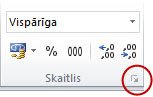
-
Sarakstā Kategorija noklikšķiniet uzDaļskaitlis.
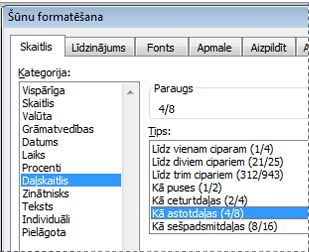
-
Sarakstā Tips noklikšķiniet uz daļskaitļa formāta tipa, ko vēlaties izmantot.
|
Daļskaitļa formāts |
Šajā formātā redzams 123,456 kā |
|
Vienciparu daļskaitlis |
123 1/2, noapaļojot līdz tuvākajai vienciparu decimālskaitļa vērtībai |
|
Divciparu daļskaitlis |
123 26/57, noapaļojot līdz tuvākajai divciparu decimālskaitļa vērtībai |
|
Trīsciparu daļskaitlis |
123 57/125, noapaļojot līdz tuvākajai trīsciparu daļskaitļa vērtībai |
|
Daļskaitlis kā pusauss |
123 1/2 |
|
Daļskaitlis kā ceturkšņi |
123 2/4 |
|
Daļskaitlis kā astotā vērtība |
123 4/8 |
|
Daļskaitlis kā sešpadsmitais |
123 7/16 |
|
Daļskaitlis kā desmitdaļas |
123 5/10 |
|
Daļskaitlis kā simtdaļas |
123 46/100 |
Skaitlis darblapas atlases aktīvajā šūnā parādās lodziņā Paraugs, lai varētu priekšskatīt atlasītās skaitļu formatēšanas opcijas.
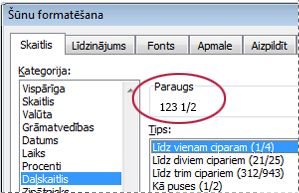
Padomi par daļskaitļu rādīšanu
-
Kad šūnai ir lietots daļskaitļu formāts, tajā ierakstītie decimāldaļskaitļi un faktiskie daļskaitļi tiks rādīti kā daļskaitlis. Piemēram, rakstot 0,5 vai 1/2 , tiek ievadīts 1/2 , ja šūna ir formatēta ar daļskaitļa tipu līdz vienam ciparam.
-
Ja šūnai netiek lietots nekāds daļskaitļa formāts, bet tiek ierakstīts daļskaitlis, piemēram, 1/2, tas tiks formatēts kā datums. Lai to parādītu kā daļskaitli, lietojiet daļskaitļa formātu un pēc tam vēlreiz ierakstiet daļskaitli.
-
Ja aprēķini ar daļskaitļiem nav jāveic, pirms daļskaitļa tajā rakstīta teksta varat formatēt šūnu kā tekstu, sarakstā Kategorija noklikšķinot uz Teksts. Tādējādi ierakstītie daļskaitļi netiks samazināti vai konvertēti par decimāldaļām. Tomēr nevar veikt matemātiskus aprēķinus daļskaitļiem, kas tiek rādīti kā teksts.
-
Lai atiestatītu skaitļu formātu, lodziņāKategorija noklikšķiniet uz Vispārīgs (dialoglodziņš Šūnu formatēšana) vai lodziņā Skaitļu formāts (cilnes Sākums grupa Skaitlis). Formāta Vispārīga šūnām nav īpaša skaitļu formāta.










